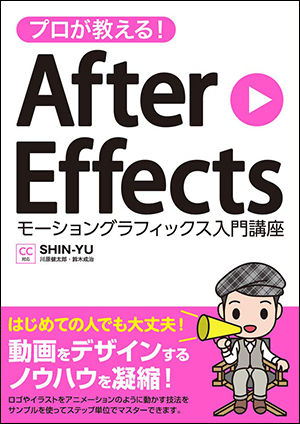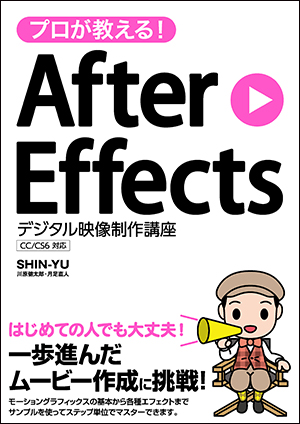撮影した動画と一緒に録音された音の不用な部分だけ削除したい。でも編集で削除すると動画と音が両方とも削除されてしまう。これは動画と音がズレないように、標準設定ではグループ化されているために起こる現象です。
そういった時は、動画と音のグループ化を削除してリンクを解除することで、別々に編集できる状態にします。
■グループ化を削除する
タイムラインに配置した動画を【右クリック】→【グループ】→【グループから削除】をクリック。
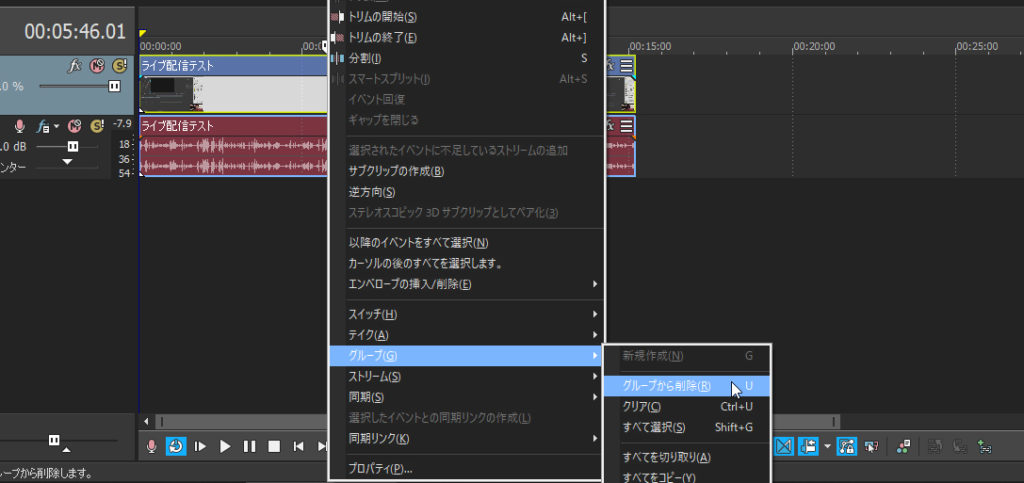
すると動画と音のリングが解除され、別々に選択できるようになります。
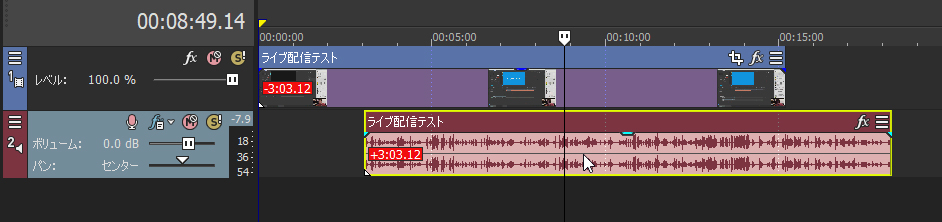
この状態で、編集を行うことで、音の不用な部分だけ分割して削除することができます。
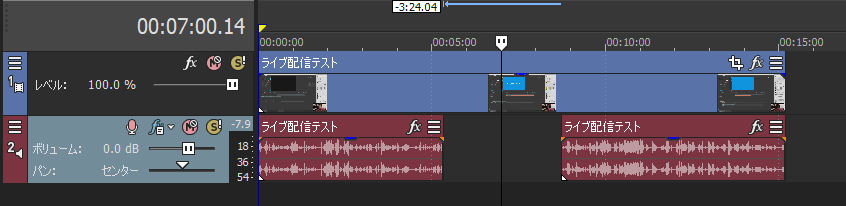
■グループ化を行う
もう一度グループ化してリンク状態にしたい場合は、【Shiftキー】を押しながら動画と音をクリックして両方を選択状態にします。
そして動画の上で【右クリック】→【グループ】→【グループ化】をクリック。
これで元通りにグループすることができます。
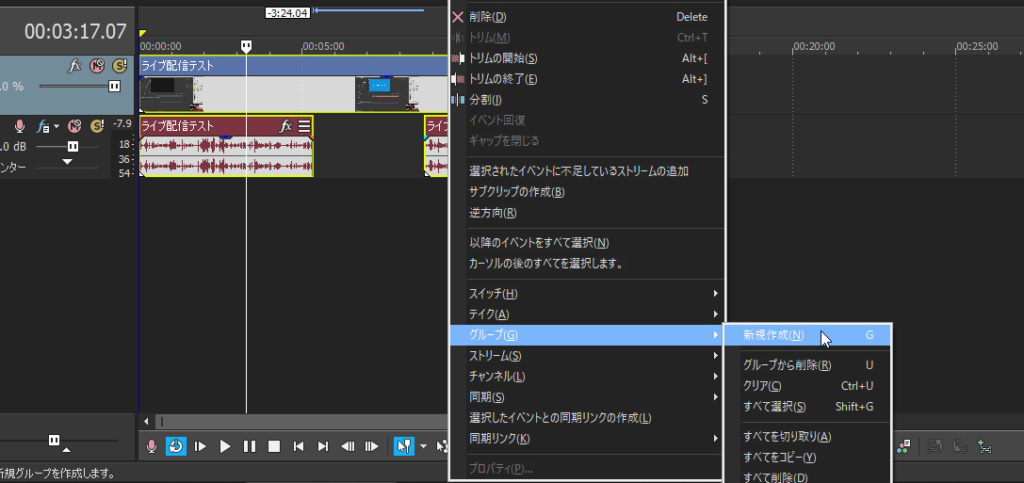
■一時的にグループを無効にする
グループを削除しなくても一時的にグループ化を無効にすることもできます。
【イベント グループを無視】アイコンをクリックして有効にすると一時的にグループが無効になります。

そういった時は、動画と音のグループ化を削除してリンクを解除することで、別々に編集できる状態にします。
■グループ化を削除する
タイムラインに配置した動画を【右クリック】→【グループ】→【グループから削除】をクリック。
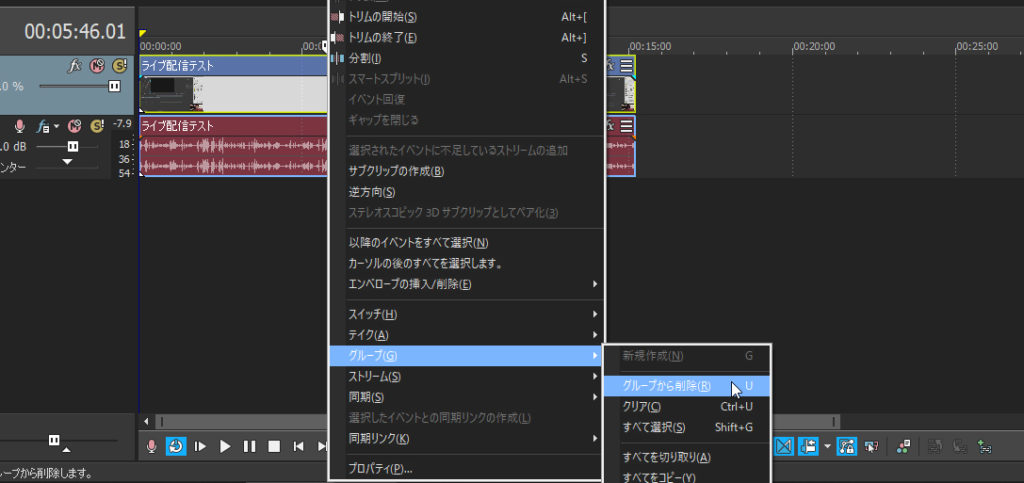
すると動画と音のリングが解除され、別々に選択できるようになります。
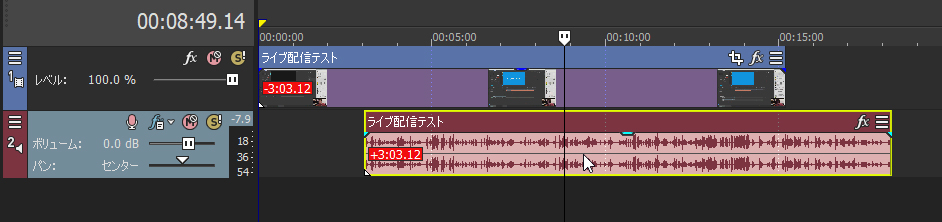
この状態で、編集を行うことで、音の不用な部分だけ分割して削除することができます。
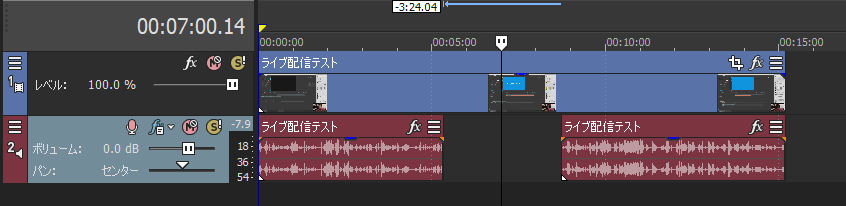
■グループ化を行う
もう一度グループ化してリンク状態にしたい場合は、【Shiftキー】を押しながら動画と音をクリックして両方を選択状態にします。
そして動画の上で【右クリック】→【グループ】→【グループ化】をクリック。
これで元通りにグループすることができます。
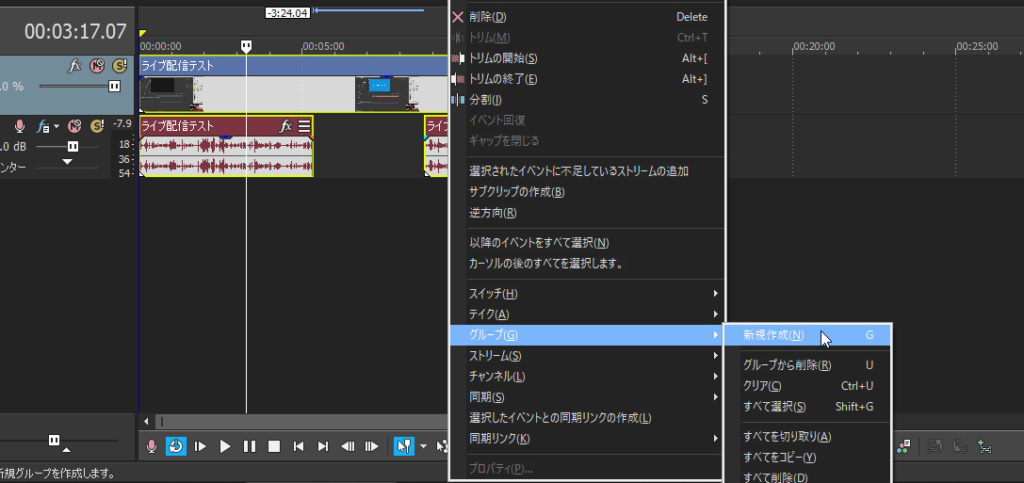
■一時的にグループを無効にする
グループを削除しなくても一時的にグループ化を無効にすることもできます。
【イベント グループを無視】アイコンをクリックして有効にすると一時的にグループが無効になります。

VEGAS PROの購入はこちら:https://www.sourcenext.com/product/vegas/
・社内での動画の作り方と作成ソフトについて
https://shin-yu.net/douga-pr/

・社内での動画の作り方と作成ソフトについて
https://shin-yu.net/douga-pr/